Använd kommandot Alt + Tab
|
Tangentkombinationen Alt + Tab låter dig växla mellan öppna fönster, det vet du säkert redan. Men det finns några trix också. Dessa tips gäller både Windows 10 och Windows 7.
|

|
1. Grunden är enkel. Tryck bara på Alt + Tab, håll ner Alt-knappen och tryck sedan på Tab-tangenten för att bläddra genom dina öppna fönster. Släpp Alt-tangenten när du ser en kontur runt det fönster du vill ha.
2. Du kan gå bakåt också. Tryck i stället på Alt + Skift + Tab för att flytta igenom fönstren i omvänd riktning.
3. Du kan välja fönster i Alt + Tab med hjälp av piltangenterna. Behåll Alt nedtryckt, så är det bara att pila dig fram.
4. Det går lika bra med musen också - behåll Alt nedtryckt och klicka på en fönsterbild. Du ser kanske att det också dyker upp ett X i varje fönsterbild. Bara att klicka för att stänga programmet.
5. Alt + Tab-växlaren stängs normalt när du släpper Alt-tangenten. Men du kan behålla fönstret öppet om du vill.
Tryck på Alt + Ctrl + Tab och släpp sedan alla tre. Du kan välja program eller stänga med Esc.
6. Kommer du ihåg den gamla Windows XP-varianten av Alt + Tab med bara ikoner och fönstertitlar över grå bakgrund? Använd den här hemliga varianten: Tryck och håll ned vänster eller höger Alt-knapp, tryck på och släpp den andra Alt-tangenten på tangentbordet och tryck sedan på Tab. Den gamla växlaren visas.
|
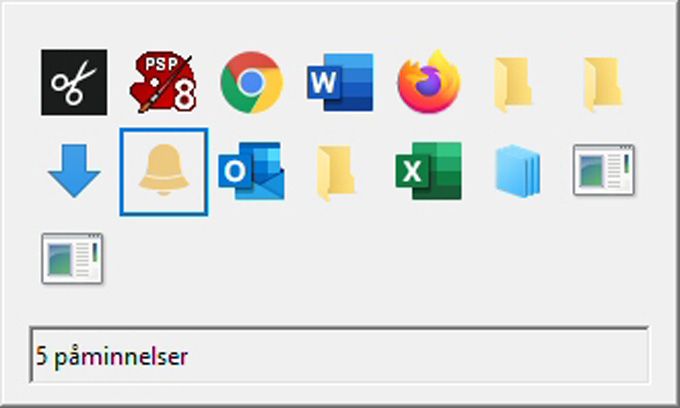
|
Bonustips: I nästan alla program som erbjuder inbyggda flikar kan du använda Ctrl + Tab för att växla mellan flikar, precis som du skulle använda Alt + Tab för att växla mellan fönster.
|
|